MundoWin » 指南 » 如何在 Windows 11 中安裝和啟用小工具
在本文中,我將向您展示如何在 Windows 11 桌面上安裝不同的小工具。這是一個非常簡單的過程,所以事不宜遲,讓我們開始吧!
首先,你需要打開你選擇的網頁瀏覽器,在物品描述中,你會找到一個名為「Eight Gadget Pack」的頁面連結。在這個頁面上,你會看到幾個你可以訪問的小工具清單。
點擊下載按鈕,下載完成後,開啟安裝檔。此時將出現一個窗口,顯示「歡迎使用 Gadget Pack 安裝精靈」。選擇“安裝”,如果收到“使用者帳戶控制”通知,請選擇“是”。
安裝完成後,請確保選取“安裝完成時顯示小工具”,然後選擇“完成”。
就這樣!現在,在螢幕右側,你會發現一系列可用的小工具。你可以調整圖示大小,如果選擇“選項”,也可以修改這些小工具的顯示方式。此外,如果你想添加天氣,可以透過調整城市位置來實現。
使用頂部的 + 號,您可以為桌面添加更多小工具。我們提供豐富的選項供您選擇。只需選擇您想要的小工具,它就會出現在清單中。
流程就是這麼簡單。希望這些資訊對您有所幫助。下次見!
按照影片中的步驟操作
相關: 在 OBS Studio 中更改語言 - 快速教學。